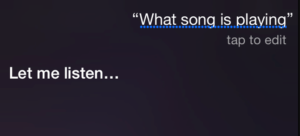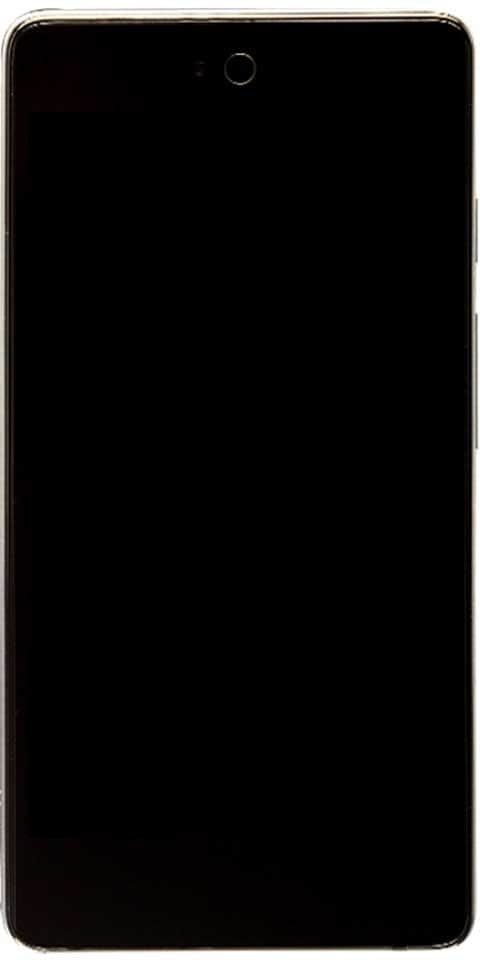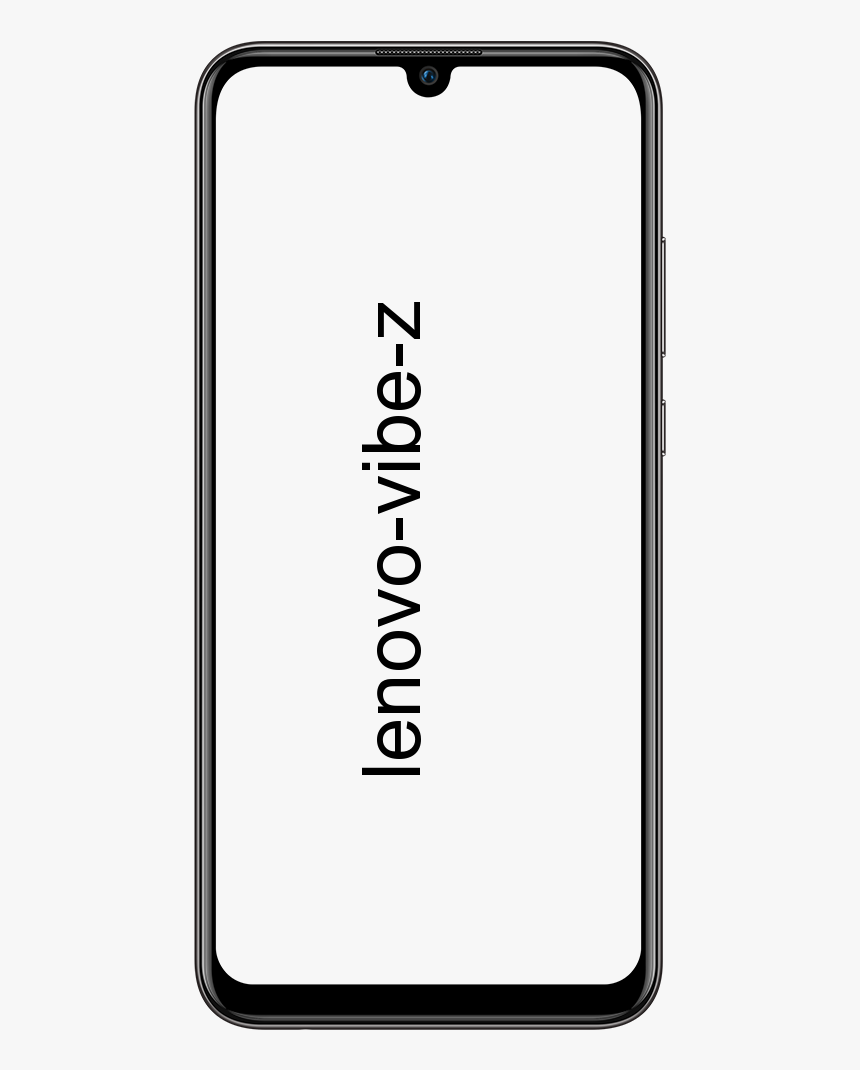Paano Baguhin ang FreeNAS Static IP - Tutorial
FreeNAS karaniwang nagtatalaga ng isang Dynamic na IP address na awtomatikong pagsasaayos sa panahon ng pag-setup. Ngunit, dahil ito ay isang server na nagbabahagi ng mga file at iba pang mga serbisyo sa isang lokal na network, inirerekumenda para sa iyo na gumamit ng isang static IP address sa halip. Sa artikulong ito, pag-uusapan natin tungkol sa Paano Baguhin ang FreeNAS Static IP - Tutorial. Magsimula na tayo!
Kung hindi ka magtatalaga ng isang static IP address, kung gayon ang mga serbisyong ibinibigay ng FreeNAS sa iba pang mga aparato ay huli na titigil sa pagtatrabaho. Ito ay dahil, bilang default, ang mga konektadong aparato ay gumagamit ng mga Dynamic na IP address na itinalaga ng DHCP server (karamihan sa iyong router). Maaaring mabago iyon sa sandaling i-restart mo ang server o pagkatapos ding mag-expire din ang pag-configure ng pabagu-bago.
Sa gabay na ito, malalaman mo ang mga hakbang upang maitakda ang isang static na pagsasaayos ng IP address sa FreeNAS bersyon 11.2 o mas mataas din. (Maaari mo ring gamitin ang mga hakbang na ito para sa pagtatakda ng isang static IP sa Windows 10.)
Patuloy na nagbubukas ang spotify sa startup mac
Ano ang FreeNAS?
Ang FreeNAS ay talagang batay sa FreeBSD, mismong ipinanganak ng BSD, iyon ay isang bersyon ng Unix na binuo sa University of California, Berkeley. Ang FreeBSD ay isang ganap na operating system ng server, subalit, ang FreeNAS ay na-optimize nang mahigpit para sa paghahatid ng file at pag-iimbak din. Sinusuportahan nito ang SMB o CIFS (pagbabahagi ng file ng Windows), NFS (pagbabahagi ng file ng Unix), at AFP (Mga Pagbabahagi ng File ng Apple), kasama na rin ang FTP at iSCSI.
Gumagana rin ang FreeNAS sa isang hanay ng mga plug-in para sa mga bagay tulad ng mga awtomatikong pag-backup ng network, pag-download ng BitTorrent, isang Plex Media Server, MiniDLNA, at higit pa rito. Ang website ng FreeNAS ay mayroon ding malawak na FAQ at seksyon ng pamayanan na tiyak na sulit na suriin.
Mga bagay na kailangan mo upang bumuo ng isang FreeNAS server
Ang FreeNAS ay karaniwang katugma sa lahat ng suportadong hardware ng FreeBSD na halos bawat x86 platform (bawat website ng FreeBSD). At sinusuportahan nito ang isang malawak na hanay ng mga chipset at mga taga-kontrol ng network din.
Sa isip, ang FreeNAS ay dapat na mai-install sa isang maliit na SSD o kahit na isang flash drive (kahit na ang average hard drive ay gumagana rin sa isang kurot). At dapat na nagtatampok ang system ng isa o higit pang maaasahang mga hard drive para sa maramihang imbakan din. Kung nais mong bigyang-diin ang pagiging maaasahan: Pagkatapos ay naka-frame namin ang artikulong ito sa paligid ng paggamit ng ekstrang hardware. Gayunpaman, hindi mo dapat gamitin ang pang-aabuso o lubos na sinaunang mga drive para sa imbakan na kritikal din sa misyon.
Paano mo maitatalaga ang isang static IP address sa pamamagitan ng FreeNAS console
Gamitin ang mga simpleng hakbang na ito kung nais mong magtakda ng isang static na IP address sa FreeNAS gamit ang console:
- Una, buksan FreeNAS console
- Pagpipilian sa uri 1 at i-tap ang Pasok .
- Pagkatapos i-type ang pagpipilian 1 upang piliin ang network adapter at tapikin Pasok .
- Uri n upang laktawan ang pag-aalis ng mga kasalukuyang setting at mag-click Pasok .
- Kailangan mong mag-type n upang laktawan ang pagsasaayos ng DHCP at pagkatapos ay pindutin Pasok .
- Uri Y upang magtakda ng isang bagong pagsasaayos ng IPv4 at pagkatapos ay tapikin Pasok .
- Mag-type ngayon ng isang pangalan ng interface (tulad ng em0 ) at pindutin Pasok .
- I-type ang bagong static IP address (tulad ng 10.1.2.158 ) para sa FreeNAS server at pagkatapos ay mag-click Pasok .
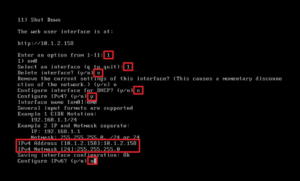
- Pagkatapos i-type ang subnet mask address ng network (tulad ng 255.255.255.0 ) at pagkatapos ay mag-tap sa Pasok .
- Ngayon, uri n upang laktawan ang pagse-set up ng isang static na pagsasaayos ng IPv6 at pagkatapos ay mag-click Pasok .
Kapag nakumpleto mo ang lahat ng mga hakbang, maaari ka na ngayong kumonekta sa FreeNAS server sa pamamagitan ng bagong static IP address.
listahan ng utos ng admin ng roblox
Paano makakapagtalaga ng isang static IP address sa pamamagitan ng FreeNAS web interface
Kailangan mong gamitin ang mga hakbang na ito upang magtakda ng isang static IP address sa FreeNAS sa pamamagitan ng web interface:
- Una, kailangan mong magbukas FreeNAS sa iyong web browser.
- Mag-sign in ngayon sa iyong root account.
- Mag-tap sa Network mula sa kaliwang pane.
- Pagkatapos ay mag-tap sa Mga interface .
- I-click ang mga setting (Tatlong tuldok) na pindutan sa tabi ng aktibong interface ng network at pagkatapos ay piliin ang I-edit pagpipilian
- Sa patlang ng Pangalan ng Interface, kailangan mong mag-type ng isang mapaglarawang pangalan para sa interface. Halimbawa, em0 .
- Ngayon limasin ang DHCP pagpipilian
- Sa patlang ng IPv4 Address, kailangan mong tukuyin ang isang static IP address na tumutugma sa iyong network sa labas ng saklaw ng DHCP. Kagaya ng 10.1.2.158 .
- Gamitin ang drop-down na menu ng IPv4 Netmask at piliin ang subnet mask. Kagaya ng 24 kung ang network ay 255.255.255.0. Kadalasan, mahahanap mo ang impormasyong ito sa iyong router o pagtatanong sa pagsasaayos ng IP address ng iyong Windows 10 machine.
- Ngayon i-click ang Magtipid pindutan
- Kailangan mong Suriin ang Kumpirmahin pagpipilian
- Tapikin ang OK lang pindutan
Matapos mong makumpleto ang lahat ng mga hakbang na ito, tiyaking i-refresh ang FreeNAS web interface gamit ang bagong static IP address din.
Konklusyon
Sige, Iyon lang ang Mga Tao! Inaasahan kong gusto mo ng artikulong ito at kapaki-pakinabang din sa iyo. Bigyan kami ng iyong puna dito. Gayundin kung mayroon kang karagdagang mga query at isyu na nauugnay sa artikulong ito. Pagkatapos ipaalam sa amin sa seksyon ng mga komento sa ibaba. Babalik kami sa iyo sa ilang sandali.
Magkaroon ng isang Magandang Araw!
Tingnan din ang: Paano Magtakda ng isang Static IP sa Windows 10 - Tutorial